Existe uma ferramenta útil no Windows chamada Restauração do Sistema, que pode corrigir e reparar o software em um PC. Se você deseja fazer Restauração do Sistema no Mac como no Windows, ficará desapontado ao descobrir que não há uma ferramenta chamada Restauração do Sistema no Mac.
Então, como podemos fazer a Restauração do Sistema no Mac? Como sabemos, a Restauração do Sistema é poderosa para reverter seu Mac para um estado anterior, resolver problemas de software, restaurar configurações ou recuperar dados perdidos. Se você está enfrentando erros persistentes ou se preparando para um recomeço, fazer a Restauração do Sistema no Mac pode oferecer uma solução fresca para seus problemas.
Neste guia, vamos te ajudar a fazer a Restauração do Sistema em um Mac como no Windows.
A preparação antes da restauração do sistema no Mac
Antes de realizar uma restauração do sistema em um Mac, é essencial tomar algumas medidas preparatórias para garantir que seus dados estejam seguros e que o processo de restauração ocorra sem problemas.
Restaurar um sistema pode envolver apagar o estado atual do seu Mac, resultando potencialmente em perda de dados se você não tiver cuidado ou se esquecer de algo importante no Mac. Para evitar isso, é vital recuperar e fazer backup de todos os dados no seu Mac.
É altamente recomendado utilizar iBoysoft Data Recovery for Mac. Sua eficácia de escaneamento e velocidade de escaneamento rápida o destacam, permitindo que você recupere todos os dados, mesmo que os tenha excluído permanentemente ou não antes da restauração do sistema.
Vamos fazer uma recuperação de dados antes da Restauração do Sistema no Mac:
- Baixe, instale e abra iBoysoft Data Recovery for Mac.
- Selecione Dispositivo de Armazenamento em Recuperação de Dados à esquerda.
- Escolha o disco que deseja recuperar e clique em Procurar por Dados Perdidos.
(O disco interno geralmente é rotulado como Macintosh HD/Apple SSD.) - Aguarde a digitalização, depois filtre os resultados e visualize os dados.
- Selecione os arquivos desejados e clique em Recuperar para salvá-los em outro local.

Depois de encontrar todos os dados, você pode fazer backup deles em outro armazenamento externo ou armazenamento em nuvem antes de começar a restauração. Por favor, compartilhe com os outros para ajudá-los a evitar a perda de dados~
Como fazer a Restauração do Sistema no Mac?
Há várias maneiras de fazer a Restauração do Sistema no Mac, dependendo da natureza do problema e dos recursos disponíveis. Abaixo estão algumas das técnicas mais comuns e você pode aplicar uma de acordo com o seu caso específico:
| Método | Cenário | Nível de Dificuldade |
| Usar backup do Time Machine | Melhor se você tiver um backup recente e quiser restaurar seu sistema para um ponto anterior no tempo. | Baixo |
| Usar Modo de Recuperação do Mac | Útil se o seu sistema estiver instável ou corrompido, mas você deseja manter seus dados. | Moderado |
| Usar Assistente de Apagamento | Ao transferir dados para um novo Mac ou transferir de um backup. | Alto |
| Usar Utilitário de Disco | Ideal para começar do zero ou quando estiver vendendo/doando seu Mac. | Moderado |
| Usar Modo de Disco de Destino | Se o seu Mac não estiver inicializando, mas ainda deseja recuperar ou restaurar arquivos. | Alto |
Por favor, faça uma recuperação de dados e backup antes de usar esses métodos~
# Método 1: Fazer a Restauração do Sistema Mac via backup do Time Machine
Time Machine é um recurso integrado do macOS que faz backups automáticos dos dados do sistema, permitindo que você restaure seu Mac para uma versão anterior. Mas isso requer que você configure o backup com o Time Machine antes.
- Conecte seu drive de backup do Time Machine ao seu Mac.
- Reinicie seu Mac e mantenha pressionado Command + R para entrar na Recuperação do macOS.
- Selecione Restaurar a Partir do Backup do Time Machine e escolha a data da qual deseja restaurar.
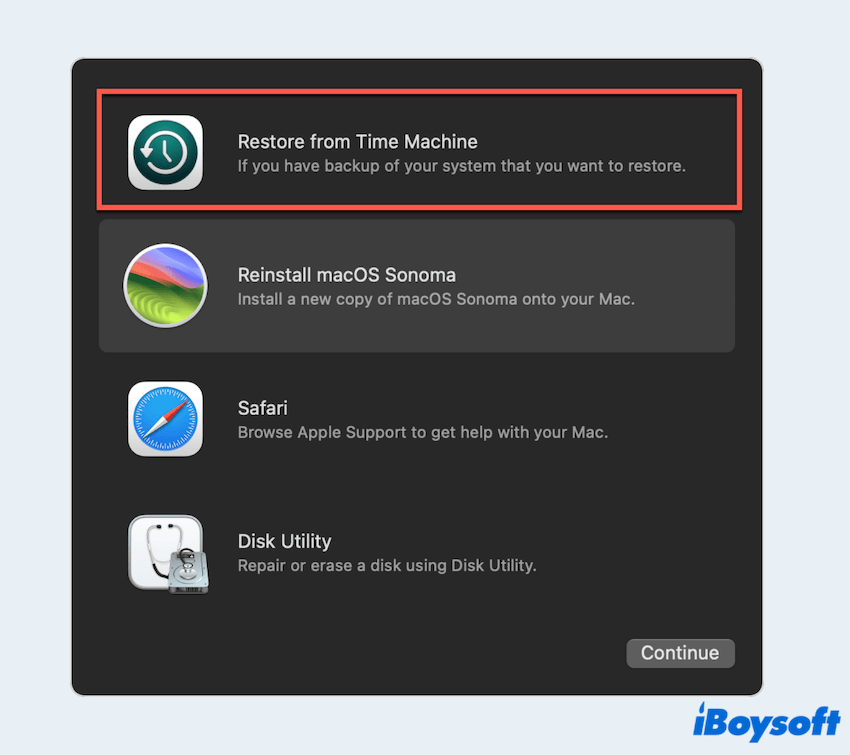
- Siga as instruções na tela para completar a restauração.
Saiba mais sobre Modo de Recuperação do Mac não funcionando aqui.
# Método 2: Faça a Restauração do Sistema Mac via Modo de Recuperação macOS
Se você não possui um backup do Time Machine, mas deseja reinstalar o macOS mantendo seus arquivos, você pode fazer isso através do Modo de Recuperação.
- Reinicie seu Mac e pressione Command + R para inicializar no Modo de Recuperação do macOS.
- Escolha Reinstalar macOS.
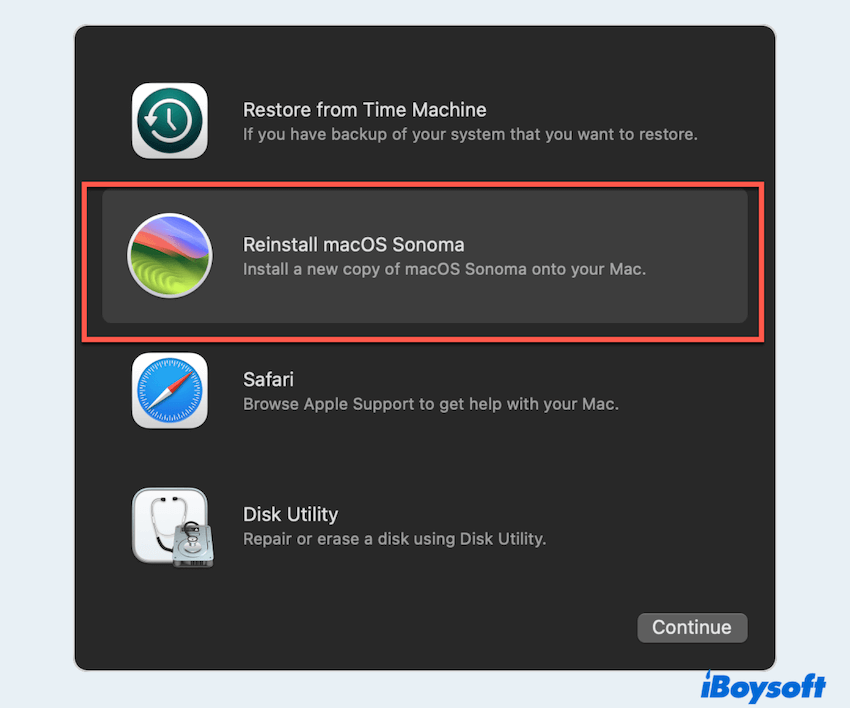
- Siga as instruções para reinstalar o sistema operacional. Isso irá atualizar seu macOS sem apagar seus dados pessoais.
# Método 3: Faça a Restauração do Sistema Mac via Assistente de Migração
Se você precisa limpar totalmente seu Mac e começar do zero, você pode usar o Assistente de Migração. Esta ferramenta ajuda a apagar todo o conteúdo e configurações enquanto mantém sua instalação atual do macOS.
- Menu da Apple > Configurações do Sistema > Geral > Transferir ou Redefinir.
- Clique em Apagar Todo o Conteúdo e Configurações.
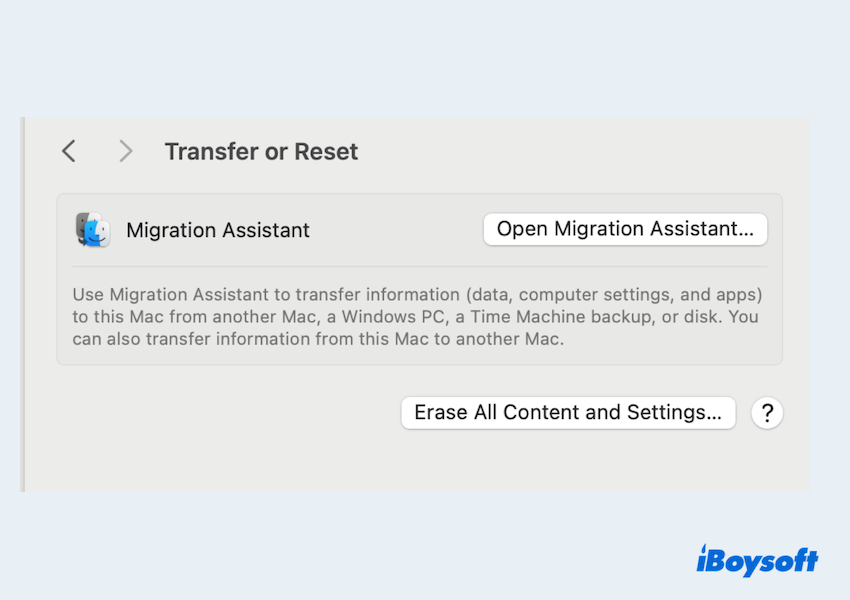
- Siga as instruções na tela para completar o processo, após o qual você poderá configurar seu Mac como novo ou restaurar a partir de um backup.
Ou você pode abrir o Assistente de Migração (encontrado na pasta Utilitários). Em seguida, siga as instruções para transferir dados de seu backup, outro Mac ou um drive.
Aprenda muito com o Assistente de Migração não funciona aqui.
# Método 4: Faça a Restauração do Sistema Mac via Utilitário de Disco
Se você deseja realizar uma restauração completa do sistema para as configurações de fábrica, esta opção irá apagar tudo em seu Mac com Utilitário de Disco e reinstalar uma nova cópia do macOS.
- Inicialize no Modo de Recuperação ao segurar Command + R durante a inicialização.
- Na janela de Utilitários do macOS, selecione Utilitário de Disco, então clique em Continuar.
- Selecione seu disco de inicialização (geralmente chamado de "Macintosh HD"), então clique em Apagar.
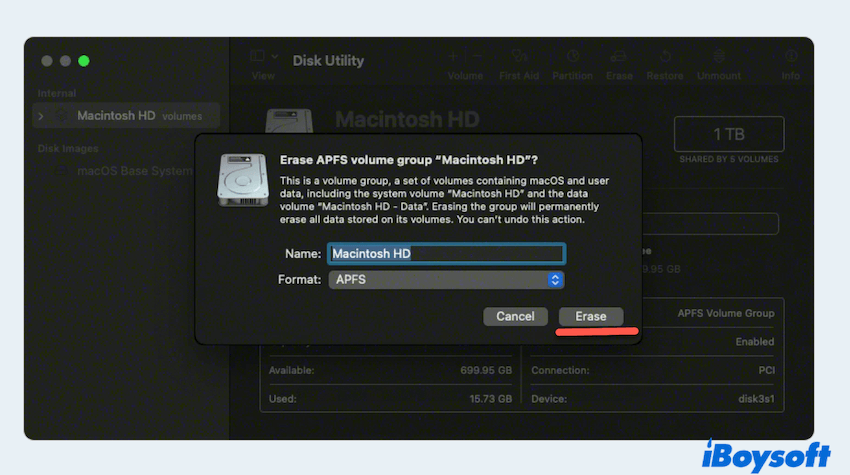
- Após apagar, feche o Utilitário de Disco e escolha Reinstalar macOS no menu.
- Siga as instruções para instalar uma nova versão do macOS.
# Método 5: Faça a Restauração do Sistema Mac via Modo de Disco de Destino
Se seu Mac não está inicializando mas você ainda deseja recuperar seus dados ou restaurá-lo, você pode usar Modo de Disco de Destino para acessar os arquivos de outro Mac.
- Conecte seu Mac a outro Mac via cabo Thunderbolt ou USB-C.
- Reinicie seu Mac e pressione T para entrar no Modo de Disco de Destino.
- O disco de seu Mac aparecerá como um drive externo no segundo Mac, permitindo que você transfira dados.
Já conseguiu fazer uma Restauração do Sistema no Mac com a nossa ajuda? Compartilhe este artigo nas suas redes sociais.
Palavras finais
Restaurar o seu Mac é um método útil para resolução de problemas, recuperação de dados ou começar do zero. Independentemente de escolher utilizar os métodos acima, garantir que tenha uma recuperação adequada e backup dos seus dados com o iBoysoft Data Recovery for Mac é fundamental para um processo tranquilo.
Com estes passos, será capaz de realizar uma restauração do sistema no Mac com confiança.
